今天和大家分享一下win10系统安装office2010提示MsxML 6.10.1129.0问题的解决方法,在使用win10系统的过程中经常不知道如何去解决win10系统安装office2010提示MsxML 6.10.1129.0的问题,有什么好的办法去解决win10系统安装office2010提示MsxML 6.10.1129.0呢?小编教你只需要1、非常简单,也非常实用,作者试过很多次,全部都成功了。先在桌面上新建一个记事本文档,文件名不用管,就叫“新建文本文档”也可以; 2、把下列代码复制到记事本文件中,然后将记事本的扩展名.txt改为.reg后保存就可以了;下面就是我给大家分享关于win10系统安装office2010提示MsxML 6.10.1129.0的详细步骤::
推荐:
第一种办法:去官网/百度下载相应的插件。
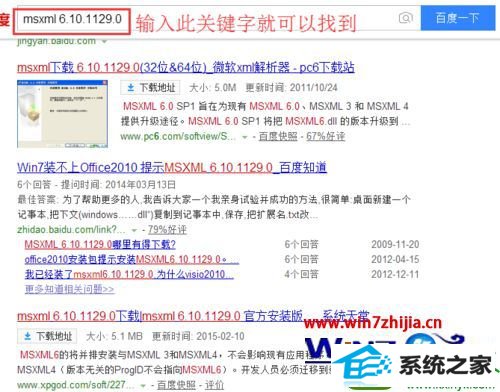
第二种办法:
1、非常简单,也非常实用,作者试过很多次,全部都成功了。先在桌面上新建一个记事本文档,文件名不用管,就叫“新建文本文档”也可以;

2、把下列代码复制到记事本文件中,然后将记事本的扩展名.txt改为.reg后保存
windows Registry Editor Version 5.00[HKEY_CLAssEs_RooT/TypeLib/{F5078F18-C551-11d3-89B9-0000F81FE221}][HKEY_CLAssEs_RooT/TypeLib/{F5078F18-C551-11d3-89B9-0000F81FE221}/6.0][HKEY_CLAssEs_RooT/TypeLib/{F5078F18-C551-11d3-89B9-0000F81FE221}/6.0/0][HKEY_CLAssEs_RooT/TypeLib/{F5078F18-C551-11d3-89B9-0000F81FE221}/6.0/0/win32]@="c://windows//system32//msxml6.dll"
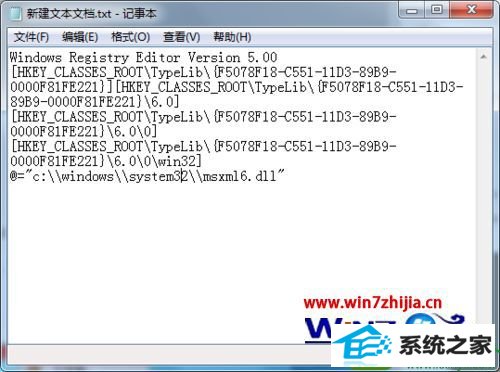
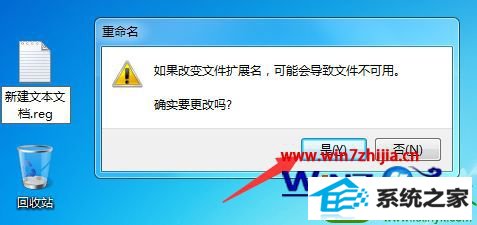
4、然后双击刚才新建的那个文件,执行完成后,我们再来安装我们的office2010,是否大功告成。
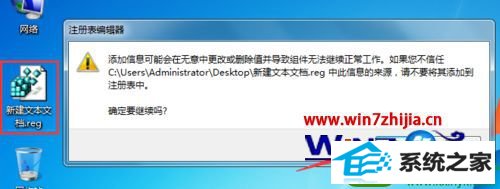
关于win10系统安装office2010提示MsxML 6.10.1129.0如何解决就给大家介绍到这边了,有碰到这样情况的用户们可以采取上面的方法来进行解决吧,更多精彩内容欢迎继续关注站!
友情链接:
本站发布的资源仅为个人学习测试使用!不得用于任何商业用途!请支持购买微软正版软件!
如侵犯到您的版权,请通知我们!我们会第一时间处理! Copyright?2021 专注于win7系统版权所有 川ICP备128158888号-8